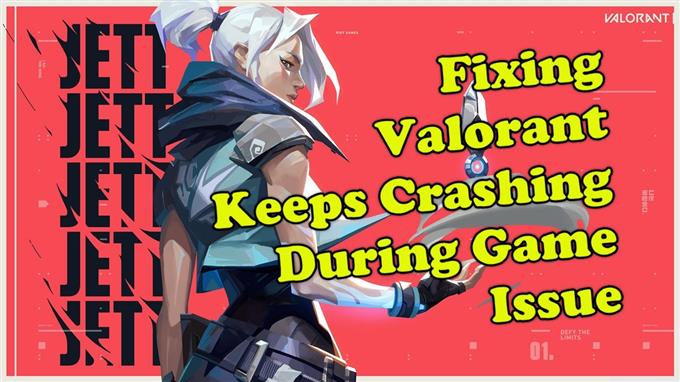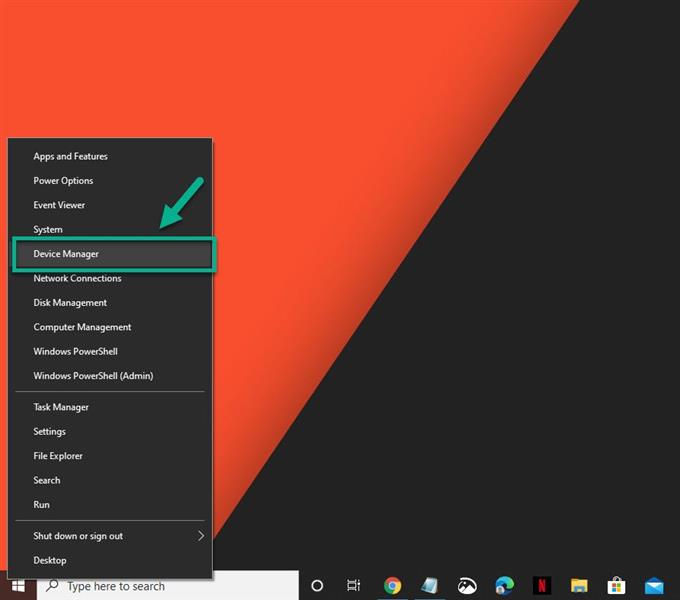Det er flere faktorer som kan føre til at «Valorant fortsetter å krasje under spillet». Den skyldige er vanligvis en programvarefeil forårsaket av et utdatert grafikkort, ødelagt spillfil eller kompatibilitetsproblemer bare for å nevne noen. For å fikse dette må du utføre en serie feilsøkingstrinn.
Valorant er det siste gratis å spille taktisk første person skytespill utviklet av Riot Games som lar 5 spillere på et lag gå opp mot motstanderlaget. Det er sammenlignet med Valves Counter-Strike: Global Offensive og Blizzards klassebaserte skytespill Overwatch siden den har et lignende format for spill.
Valorant krasjer under spillet
Et vanlig problem som du kan støte på når du spiller dette spillet, er det krasjet problemet. Dette kan oppstå når som helst i løpet av kampen og kan ofte være en frustrerende opplevelse. Dette er hva du må gjøre for å fikse dette.
Metode 1: Forsikre deg om at datamaskinen din oppfyller systemkravene
For å kunne kjøre Valorant problemfritt, bør datamaskinen oppfylle disse kravene. Her er maskinvarekravene.
Minimum (30 FPS)
- CPU: Intel Core 2 Duo E8400
- GPU: Intel HD 4000
- RAM: 4 GB
Anbefalt (60 FPS)
- CPU: Intel i3-4150
- GPU: GeForce GT730
- RAM: 4 GB
High End (144+ FPS)
- CPU: Intel Core i5-4460 3,2 GHz
- GPU: GTX 1050 Ti
- RAM: 4 GB
Metode 2: Oppdater grafikkortdriveren
Spillet vil ikke starte hvis du har en utdatert grafikkdriver, og det er derfor du må sørge for at du har installert den nyeste driveren..
Tid som trengs: 10 minutter.
Oppdater GPU-driveren
- Høyreklikk på Start-knappen.
Dette finner du på nedre venstre side av skjermen.

- Klikk Enhetsbehandling.
Dette vil åpne Device Manager-vinduet.
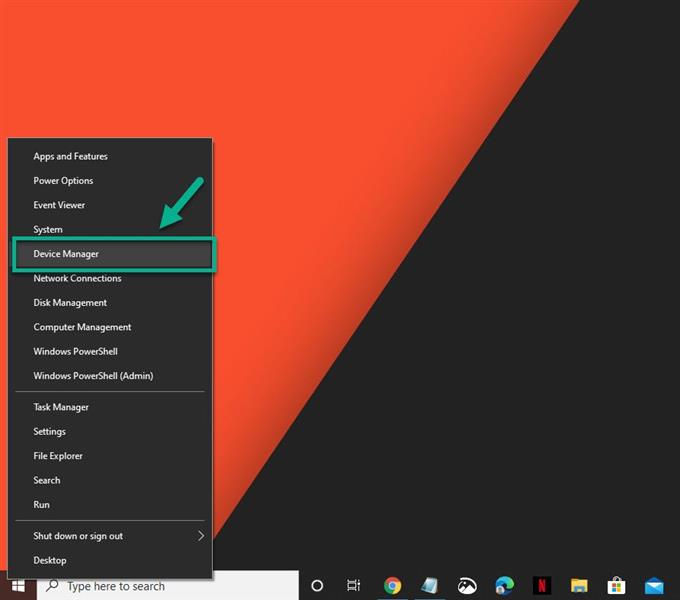
- Klikk på pil frem før skjermadaptere.
Dette viser deg listen over skjermadaptere som er tilgjengelige på datamaskinen din.

- Høyreklikk på skjermadapteren du bruker for å spille spillet, og klikk deretter Oppdater driver.
Dette lar deg sjekke for tilgjengelige oppdateringer.

- Velg søk automatisk etter drivere.
Windows søker på nettet etter drivere og installerer det.

Hvis du har et NVIDIA-grafikkort, kan du også få oppdateringer ved å bruke NVIDIA GeForce Experience-programvaren. Hvis du har et AMD RADEON-grafikkort, kan du bruke AMD RADEON Update-verktøyet.
Metode 3: Oppdater operativsystemet
Det er best å sørge for at datamaskinen din har den siste systemoppdateringen installert for å forhindre kompatibilitetsproblemer.
- Klikk på Start-knappen.
- Klikk Innstillinger.
- Klikk Oppdater og sikkerhet.
- Klikk Windows Update.
- Klikk på sjekk for oppdateringer.
Hvis oppdateringer er tilgjengelige, blir de automatisk lastet ned og installert.
Metode 4: Tildel flere systemressurser for å fikse Valorant krasj
Problemet kan være forårsaket av mangel på systemressurser, spesielt hvis datamaskinen din har mange bakgrunnsapper som kjører. Du kan prøve å tildele flere systemressurser til spillet og deretter sjekke om dette fungerer.
- Forsikre deg om at Valorant kjører.
- Minimer spillet for å vise skrivebordet.
- Åpne Oppgavebehandling.
- Gå til detaljfanen, og søk deretter etter Valorant.exe.
- Høyreklikk Valorant-prosessen og velg deretter Høy innstilling under Angi prioritet.
I tilfelle problemet vedvarer etter å ha utført trinnene ovenfor, bør du vurdere å avinstallere spillet og deretter installere det på nytt.
Etter å ha utført trinnene ovenfor, vil du lykkes med å fikse at Valorant krasjer under spillutgivelsen.
Besøk androidhow Youtube Channel for mer feilsøking av videoer.
Les også:
- Hvordan fikse Apex Legends som fortsetter å krasje i Windows 10